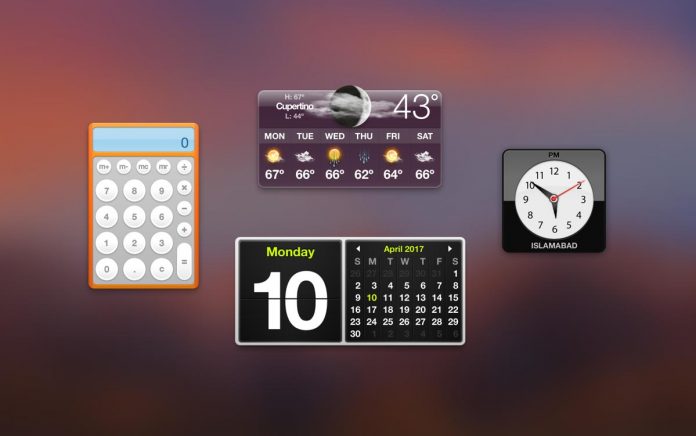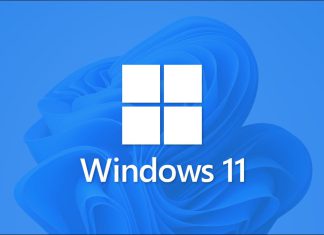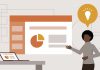روش فعال کردن Dashboard یا پیشخوان در macOS Mojave
بر پایه دلایل نامشخصی، اپل تصمیم داشته تا داشبورد یا پیشخوان خود را در macOS Mojave غیر فعال کند. خوشبختانه بازگرداندن dashboard به مک کار بسیار راحتی می باشد. در این آموزش به دنبال این هستیم که روش فعال Dashboard و پیشخوان در macOS Mojave را به شما نشان دهیم تا شکوه گذشته را دوباره به macOS Mojave باز گردانید، پس با آموزش تکنولوژی و فناوری همراه باشید.
برای کسانی که با بخش داشبورد مک آشنایی ندارند باید گفت که داشبورد، مجموعه ای از widgets یا ابزارک هایی می باشد که از زمان Mac OS X 10.4 Tiger تاکنون عرضه شده. پیشخوان مک این امکان را به شما می دهد تا بدون وارد شدن در برنامه های دیگر به ویجیت های دلخواه و برنامه هایی شبیه به ماشین حساب، یادداشت های چَپسی یا sticky، آب و هوا و مانند آن دسترسی داشت. ما نمی دانیم چرا Apple، ویژگی پیشخوان را در macOS Mojave غیر فعال کرده و این کار موارد زیادی از کاربران دلخور نموده چرا که دسترسی سریع به ابزارک ها و برنامه هایی مانند ماشین حساب برای آنها مهم می باشد.
چطور بخش Dashboard یا پیشخوان را در macOS Mojave فعال کنیم
برای انجام این کار مراحل زیر را دنبال کنید.
- برای شروع کار، لوگوی اپل را در بالای نمایشگر کلیک کنید و در فهرست باز شده System Preferences را انتخاب نمایید.
- از بین دسته بندی های بخش System Preferences، گزینه Mission Control را انتخاب نمایید.

- در نیمراه پنجره Mission Control، بخش مربوط به Dashboard و پیشخوان را مشاهده می کنید.منوی Dashboard را کلیک کرده و از بین 3 گزینه نمایش داده شده، وابسته به نیاز خود As Space یا As Overlay را برای نمایش پیشخوان انتخاب نمایید. برای مک های قدیمی پیشنهاد می کنیم که As Overlay را بگزینید.

- برای فراخوانی پیشخوان با استفاده از کلید میانبر می توانید به پایین پنجره Mission Control بروید و در فیلد Show Dashboard کلید میانبر دلخواه خود را انتخاب نمایید. میانبر پیش فرض پیشخوان در مک F12 می باشد.